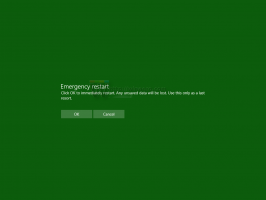قم بإزالة قائمة سياق التحرير باستخدام الصور في نظام التشغيل Windows 10
يأتي Windows 10 مع تطبيق عالمي جديد ، الصور. يضيف عنصر قائمة سياق جديد للصور. يطلق عليه "التحرير بالصور" ويطلق تطبيق UWP. إذا كنت لن تستخدم الصور لهذا الغرض ، فقد تجد أنه من المفيد التخلص من أمر قائمة السياق. هنا هو كيف.
الإعلانات
قامت Microsoft بتضمين تطبيق Universal Windows Platform الجديد "الصور"بدلاً من عارض صور Windows القديم الجيد. تم تعيين تطبيق الصور باعتباره تطبيق عارض الصور الافتراضي. يمكن استخدام الصور لتصفح ومشاركة وتحرير صورك ومجموعة الصور الخاصة بك. إذا لم تكن راضيًا عن الصور ، فتعرّف على كيفية ذلك استعادة عارض صور Windows الكلاسيكي في نظام التشغيل Windows 10.
لإزالة قائمة سياق Edit With Photos في نظام التشغيل Windows 10، قم بما يلي.
- افتح محرر التسجيل (أنظر كيف).
- انتقل إلى مفتاح التسجيل التالي:
HKEY_CLASSES_ROOT \ AppX43hnxtbyyps62jhe9sqpdzxn1790zetc \ Shell \ ShellEdit
نصيحة: يمكنك ذلك الوصول إلى مفتاح التسجيل المطلوب بنقرة واحدة.

- على اليمين ، قم بإنشاء قيمة سلسلة جديدة باسم "ProgrammaticAccessOnly".


- سيؤدي هذا إلى إزالة الأمر من قائمة السياق. قبل:

بعد، بعدما:
بدلاً من ذلك ، يمكنك إخفائه والعرض فقط في قائمة السياق الموسعة. لا تظهر أوامر قائمة السياق الموسعة في الوضع العادي ما لم تضغط مع الاستمرار على ملف تحول على لوحة المفاتيح أثناء النقر بزر الماوس الأيمن. هنا كيفية التحرك تحرير بالصور إلى القائمة الموسعة.
لنقل Edit With Photos في قائمة السياق الموسعة، قم بما يلي.
- افتح محرر التسجيل (أنظر كيف).
- انتقل إلى المفتاح التالي:
HKEY_CLASSES_ROOT \ AppX43hnxtbyyps62jhe9sqpdzxn1790zetc \ Shell \ ShellEdit
نصيحة: يمكنك ذلك الوصول إلى مفتاح التسجيل المطلوب بنقرة واحدة.
- على اليمين ، قم بإنشاء قيمة سلسلة باسم "Extended".
سيؤدي هذا إلى إخفاء الأمر من قائمة السياق. لرؤيتها ، اضغط مع الاستمرار على تحول على لوحة المفاتيح ، ثم انقر بزر الماوس الأيمن فوق أي مجلد في File Explorer. سيظهر الأمر.
قائمة السياق العادية:
قائمة السياق الموسعة:

لتوفير وقتك ، يمكنك استخدام Winaero Tweaker. ضمن قائمة السياق \ إزالة الإدخالات الافتراضية ، قم بإلغاء تحديد العنصر "إزالة التحرير بالصور"وأنت انتهيت!
يمكنك تحميل التطبيق من هنا:
تنزيل Winaero Tweaker
لقد قمت أيضًا بإعداد ملفات التسجيل الجاهزة للاستخدام والتي يمكنك تنزيلها أدناه. يتضمن أرشيف ZIP كلا من القرصين المذكورين أعلاه مع قرص التراجع.
تنزيل ملفات التسجيل
الآن ، انظر كيف قم بإزالة Edit With Paint 3D من قائمة السياق في Windows 10.
هذا كل شيء.